जेव्हा ऍपल लाँच केले (सफरचंद) प्रथमच फेसटाइम अॅप (समोरासमोर), कंपनीची खूप खिल्ली उडवली. याचे कारण म्हणजे संकल्पना समोरासमोर त्यावेळी ते व्हिडिओ कम्युनिकेशन साधन म्हणून सरलीकृत करण्यात आले होते. हे देखील अशा वेळी होते जेव्हा इतर अनेक प्रतिस्पर्धी फोन तसेच तृतीय-पक्ष अॅप्सने या टूलला आधीपासूनच समर्थन दिले होते, परंतु काही कारणास्तव, Apple ने केवळ समोरचा कॅमेरा iPhone वर आणण्यासाठीच नाही तर व्हिडिओ कॉल करण्यासाठी देखील थोडा वेळ घेतला.
तथापि, आजपर्यंत, FaceTime हे केवळ iPhonesच नाही तर iPads आणि Mac संगणकांसाठी देखील डीफॉल्ट व्हिडिओ कॉलिंग अॅप बनले आहे, जे Apple च्या उत्पादन परिसंस्थेतील वापरकर्त्यांना एकमेकांशी द्रुतपणे व्हिडिओ चॅट करू देते.
iOS 15 अपडेट लाँच केल्यामुळे, Apple ने स्क्रीन शेअरिंगच्या रूपात एक नवीन टूल देखील सादर केले आहे, ज्याद्वारे वापरकर्ते आता कॉल करू शकतात. समोरासमोर तुमची स्क्रीन एकमेकांशी शेअर करा. हे काम किंवा शाळेच्या प्रकल्पांवर सहयोग करण्यासाठी किंवा तुम्हाला तुमच्या फोनवर एखाद्याला काहीतरी दाखवायचे असल्यास उपयुक्त आहे.
फेसटाइममध्ये तुमची स्क्रीन शेअर करा
फेसटाइम कॉल दरम्यान स्क्रीन सामायिक करण्यासाठी, तुमच्याकडे नवीनतम iOS 15 स्थापित असणे आवश्यक आहे. यावेळी लक्षात ठेवा की स्क्रीन सामायिकरण अद्याप iOS 15 अद्यतनाचा भाग नाही. Apple म्हणते की ते 2021 च्या अखेरीस नंतरच्या अपडेटमध्ये येईल, म्हणून ते लक्षात ठेवा, परंतु पुढील चरण अद्याप त्यासाठी वैध आहेत.
Apple Inc च्या अहवालानुसार, समाविष्ट आहे iOS 15 अपडेटसाठी पात्र उपकरणे (अरबी मध्ये अहवाल पृष्ठ) खालील:
- iPhone 6s किंवा नंतरचे
- iPhone SE पहिली आणि दुसरी पिढी
- आयपॉड टच (XNUMX वी पिढी)
- iPad Air (XNUMXरी, XNUMXरी, XNUMXथी पिढी)
- iPad मिनी (४, ५, ६ पिढी)
- iPad (XNUMXवी ते XNUMXवी पिढी)
- सर्व iPad Pro मॉडेल
आणि असे गृहीत धरून की तुमच्याकडे सुसंगत डिव्हाइस आहे आणि ते iOS च्या नवीनतम आवृत्तीवर अपडेट केले आहे:
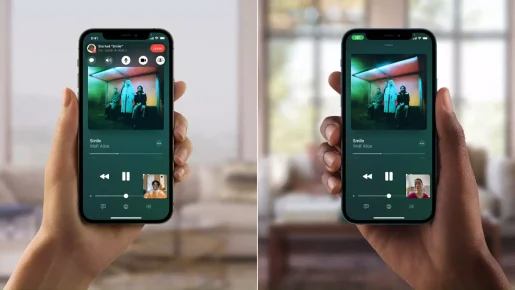
- चालू करणे फेसटाइम अॅप तुमच्या iPhone किंवा iPad वर.
- यावर क्लिक करा नवीन FaceTime अॅप.
- संपर्क निवडा तुम्हाला फेसटाइम कॉल करायचा आहे.
- यावर क्लिक करा फेसटाइम बटण कॉल सुरू करण्यासाठी हिरवा.
- कॉल कनेक्ट झाल्यानंतर, बटणावर क्लिक करा (सामायिक करा खेळा) स्क्रीन कंट्रोल पॅनलच्या वरच्या उजव्या कोपर्यात स्क्रीन शेअर करण्यासाठी.
- यावर क्लिक करा माझी स्क्रीन शेअर करा.
- काउंटडाउन नंतर जे (हे 3 सेकंद लांब आहे), तुमची स्क्रीन शेअर केली जाईल.
स्क्रीन शेअर करताना, फेसटाइम कॉल सक्रिय असताना तुम्ही इतर अॅप्स लाँच करू शकता आणि तुमच्या फोनवर इतर गोष्टी करू शकता. तुम्ही करत असलेल्या सर्व गोष्टी समोरच्या व्यक्तीला दिसतील, म्हणून तुम्हाला समोरच्या व्यक्तीने पाहू नये असे तुम्हाला नको असलेल्या संवेदनशील गोष्टी उघडणार नाहीत याची खात्री करा.
तुम्हाला एक चिन्ह देखील दिसेल शेअरप्ले FaceTime मध्ये स्क्रीन शेअरिंग सध्या सक्रिय आहे हे दर्शविण्यासाठी iPhone किंवा iPad स्क्रीनच्या वरच्या उजव्या कोपर्यात जांभळा. तुम्ही फेसटाइम डॅशबोर्ड आणण्यासाठी त्यावर क्लिक करू शकता आणि स्क्रीन शेअरिंग समाप्त करण्यासाठी SharePlay चिन्हावर क्लिक करू शकता किंवा तुम्ही कॉल समाप्त करू शकता ज्यामुळे स्क्रीन शेअरिंग देखील समाप्त होईल.
तुम्हाला याबद्दल शिकण्यात स्वारस्य असू शकते:
- शीर्ष 10 आयफोन व्हिडिओ प्लेयर अॅप्स
- आयफोनसाठी 8 सर्वोत्कृष्ट ओसीआर स्कॅनर अॅप्स
- आयफोनवर आयपी पत्ता कसा लपवायचा
- आयफोनवर संगीत अनुभव सुधारण्यासाठी शीर्ष 10 अॅप्स
- आयफोन आणि आयपॅडवर फायली अनझिप करण्यासाठी 5 सर्वोत्तम अॅप्स
अॅपमध्ये स्क्रीन कशी शेअर करायची हे जाणून घेण्यासाठी तुम्हाला हा लेख उपयुक्त वाटेल अशी आम्हाला आशा आहे समोरासमोर iPhone आणि iPad फोनवर. टिप्पण्यांमध्ये आमचे मत आणि अनुभव सामायिक करा.









